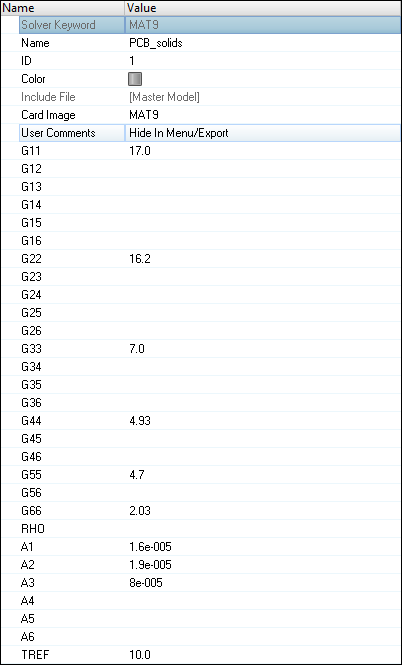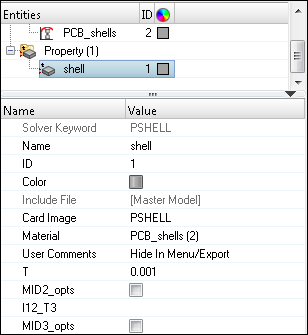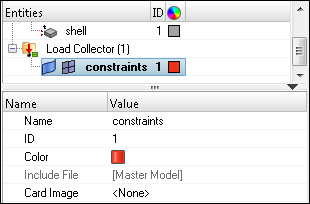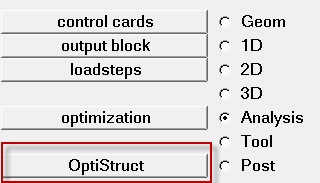OS-T:1100 異方性材料特性を用いたプリント回路基板の温度応力解析
プリント回路基板(PCB)は電子部品を機械的に支え、部品間を電気的に結合するために用いられます。それらの製造には、絶縁体であるグラスファイバー / エキポシ複合材基板上に置かれた銅の層のエッチングが含まれます。続いて、電子部品は基板上にマウントされ、銅の配線にはんだで結合されます。
はんだ付けの間の集中した、強い加熱が基板材料に応力を生みます。本演習では、このプロセスをシミュレートし、プロセスの結果として生ずる応力やひずみが受け入れられるものかどうかを究明します。
そのモデル化には外表面にシェル要素(CQUAD4)の表皮を持つヘキサ要素(CHEXA8)を用います。

図 1.
HyperMeshの起動とOptiStructユーザープロファイルの設定
モデルのオープン
モデルのセットアップ
ソリッド要素のためのMAT9材料の作成
シェル要素のためのMAT2材料の作成
材料に関連するプロパティの生成
マウント穴の変位拘束の生成
はんだパッド位置に作用する温度荷重の生成
- temperature_loadsという名の荷重コレクターを作成します。
- Card Image欄はNoneのままにしておきます。
- をクリックし、Temperaturesパネルを開きます。
- をクリックします。
- solder_padsコンポーネントの横のボックスにチェックを入れます。
- selectをクリックします。
- constant value(value=を示す欄のラベル)が選択されていることを確認し、345.0と入力します。
- load types=にTEMPがセットされていることを確認します。
- createをクリックし、temperature_loadsを生成します。
- returnをクリックし、メインメニューに戻ります。